google chrome怎么为网页创建快捷方式?谷歌浏览器是一款大众都在使用的浏览器,我们在使用这款软件会将喜欢的或是经常使用的网页添加快捷方式,这样我们下次阅览时就不会要我们再次输入查找这么麻烦。今天就向大家分享google chrome为网页创建快捷方式的具体方法,快来一起学习吧。
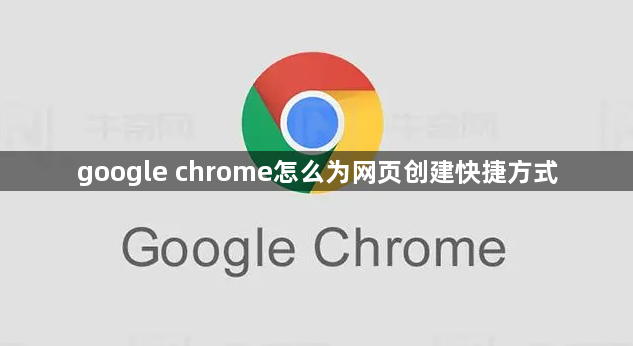
google chrome为网页创建快捷方式的具体方法
1、当我们进入到谷歌浏览器之后,进入到自己需要进行访问的网页面中。(如图所示)
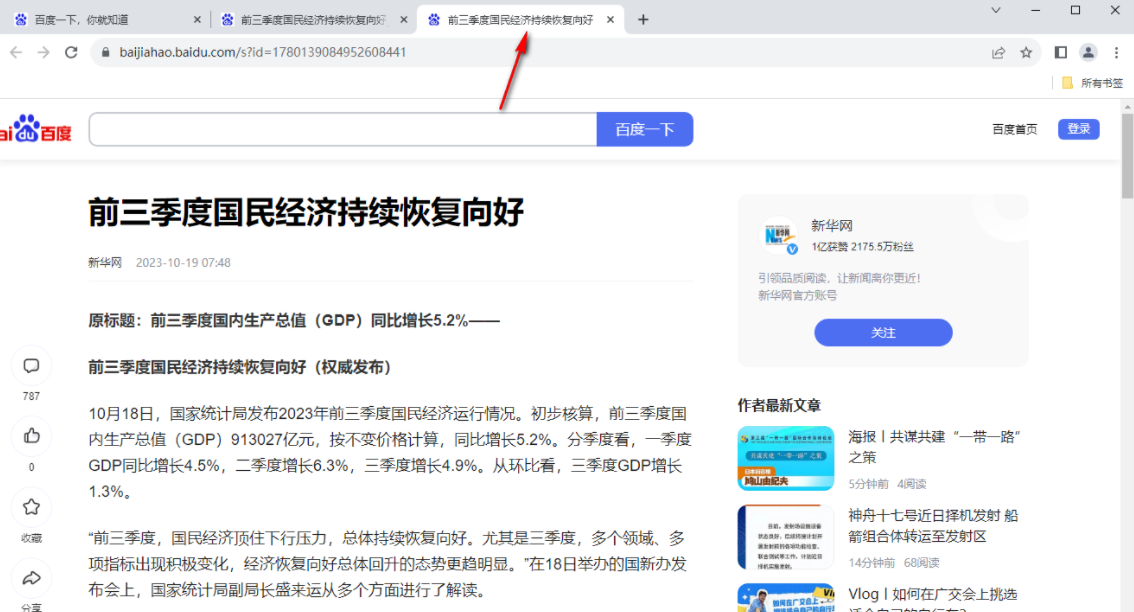
2、之后直接在该页面上,将鼠标定位到右侧上方的三个点的图标位置,将该图标进行点击。(如图所示)
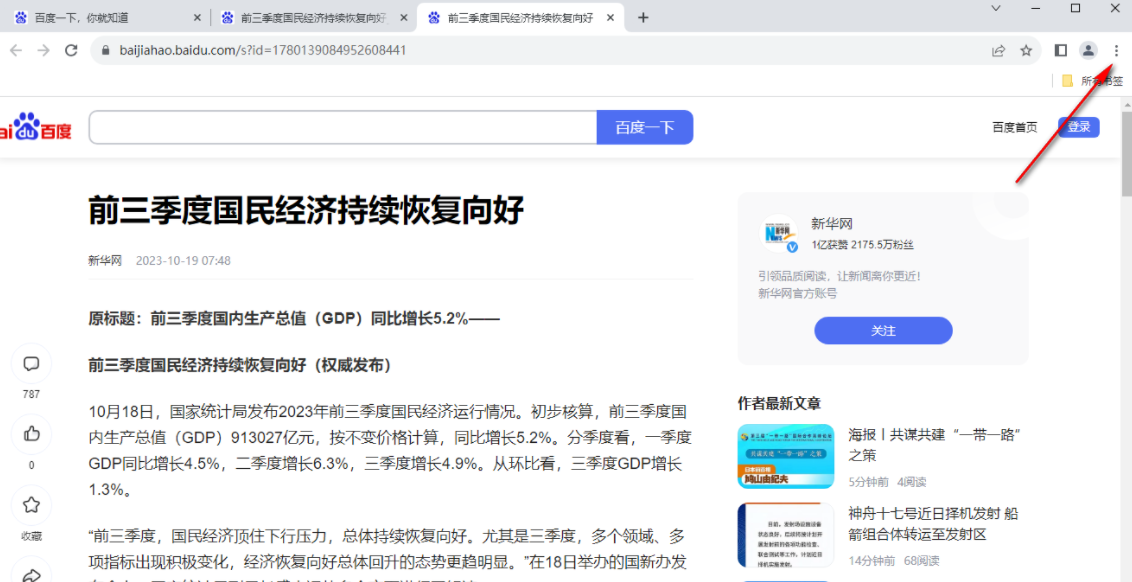
3、这时即可在下方弹出一个菜单选项,在菜单选项中选择【更多工具】选项,然后将其中展示出来的子选项中的【创建快捷方式】选项进行点击。(如图所示)
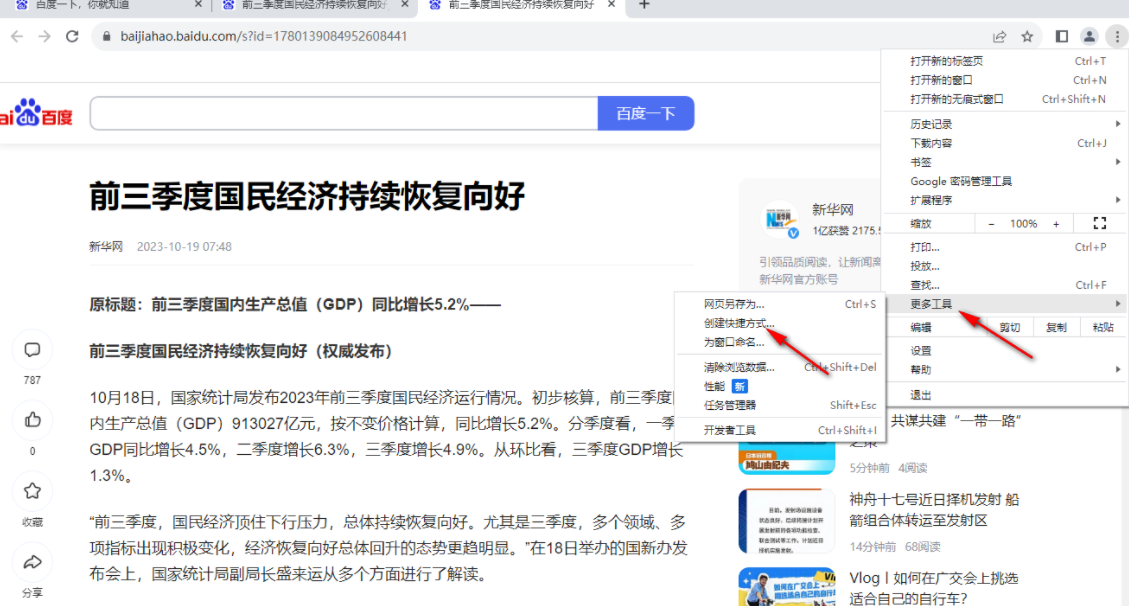
4、这时在页面上方会弹出一个提示窗口,点击【创建】按钮。(如图所示)
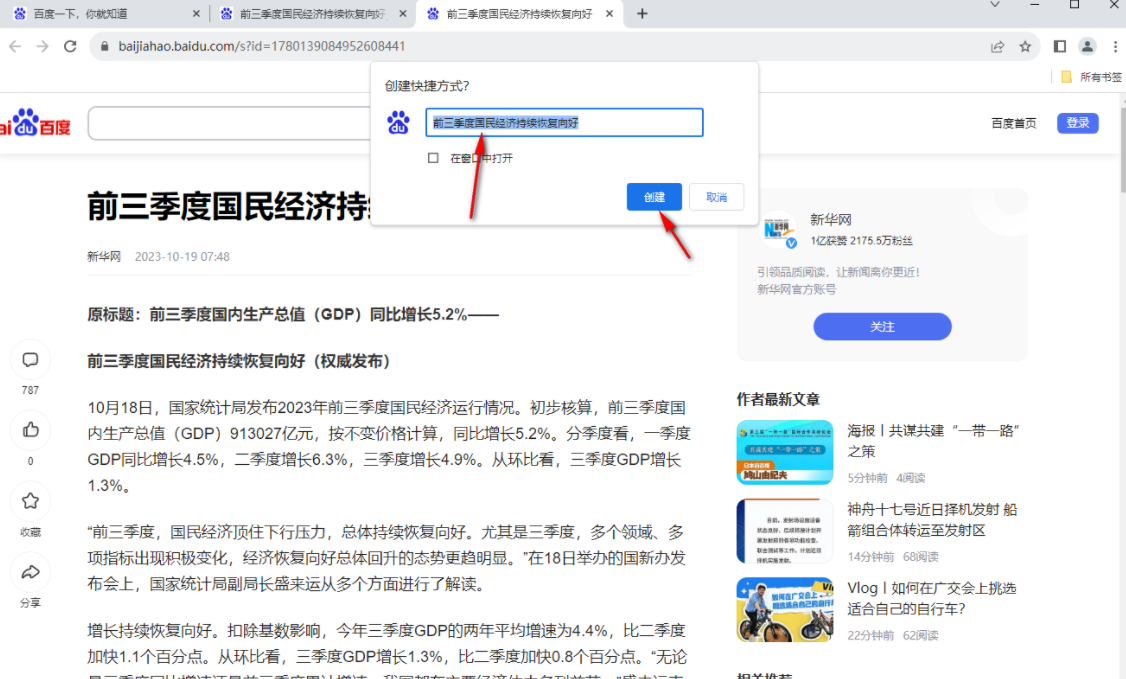
5、这时,你可以查看到桌面上有自己创建的网页快捷方式图标,当你需要打开的时候,直接双击即可打开进行查看。(如图所示)
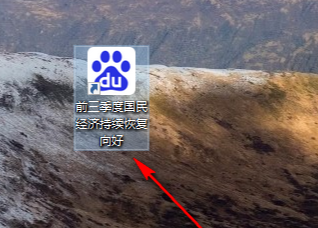
以上就是关于【google chrome怎么为网页创建快捷方式?google chrome为网页创建快捷方式的具体方法】的具体操作方法,一些小伙伴访问到自己觉得特别重要的网页内容的时候,会需要将该网页进行添加到桌面上进行保存,那么方便自己随时打开进行查看,感兴趣的话可以按照上述的方法进行操作试试。



